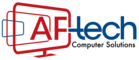Cara Factory Reset Netbook Acer Aspire One 532h

Lupakan CD/DVD Windows dan pen drive anda.
Dulu, jika hendak reformat Windows kita terpaksa sediakan salah satu benda tersebut.
Leceh, bukan?
Mesti ada cara yang lebih mudah.
Yang boleh dilakukan oleh sesiapa saja.
Bahkan yang tiada pengalaman langsung.
Sebetulnya memang ada.
Saya akan tunjukkan cara melakukan factory reset dengan menggunakan perisian Acer eRecovery Management.
Pernah dengar?
Biasanya telefon pintar ada fungsi ini. Tapi, kebanyakan netbook (atau laptop) pun ada fungsi yang sama.
Cuma ramai yang tidak tahu.
Betul, kan?
Biasanya factory reset digunakan untuk:
- buat media pemulihan (recovery media)
- pasang semula Windows tanpa menggunakan CD/DVD atau pen drive
- pasang semula pemacu (driver) dan aplikasi.
Bila kita kena guna fungsi-fungsi di atas?
- perisian tidak bertindak balas (selalu orang rujuk sebagai hang atau freeze)
- skrin jadi biru atau blue screen of death (BSoD)
- terkena jangkitan perisian hasad
Sekarang kita terus saja ke tutorialnya.
Cara factory reset Acer Aspire One AO532h
Penting!
Pastikan data penting telah disalin ke USB flash drive (pen drive) atau portable external disk anda.
[Mohon maaf, gambar kurang jelas]
Tekan butang kuasa (power button) sekiranya netbook belum dihidupkan.
Apabila logo Acer dipaparkan, tekan dan tahan kekunci ALT sambil menekan berulang kali kekunci F10.
Lepaskan kekunci apabila mesej memaparkan bahawa Windows is loading files…
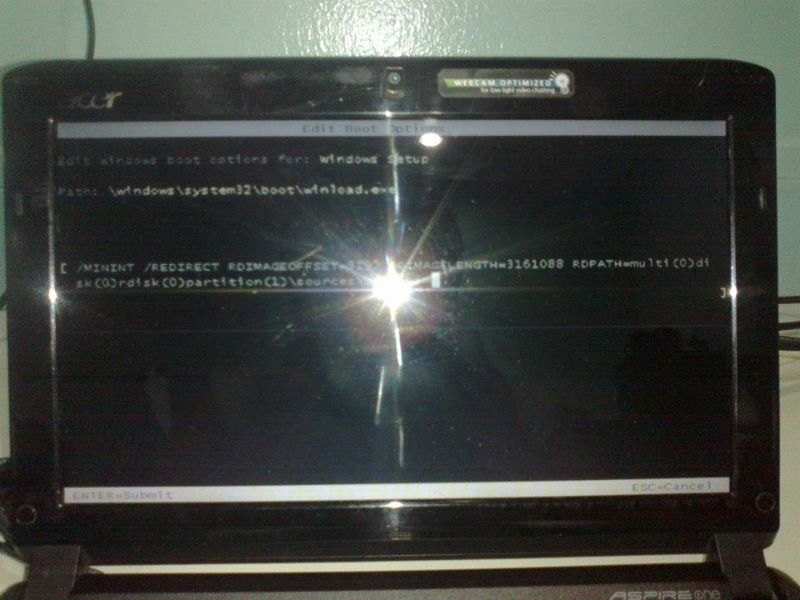
Terdapat 3 pilihan yang tertera di bawah.
- Completely Restore System to Factory Defaults : Kembali kepada tetapan asal kilang. Semua data di C: drive akan dipadam.
- Restore Operating System and Retain User Data : Sama seperti di atas tapi fail-fail anda tidak dipadam. Semua fail daripada akaun pengguna (user accounts) akan dipindahkan ke C:\Backup. Jika anda buat pilihan ini ia tidak membuang perisian hasad (jika ada) di dalam netbook anda.
- Exit : Keluar daripada tetingkap Acer eRecovery Management.
Secara peribadinya, saya akan pilih yang pertama kerana data pengguna sudah disalin ke storan sandaran.
Selain itu, virus atau perisian hasad juga (jika ada) akan ikut terhapus.
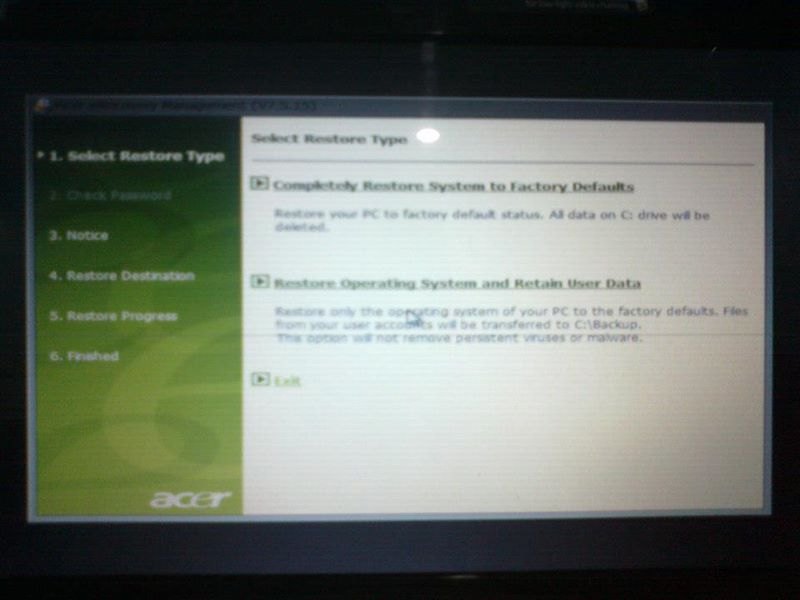
Sila sambungkan pengecas (charger/AC adapter) kerana proses pemulihan ini menggunakan banyak kuasa ketika sedang berjalan.
Tanggalkan juga semua peranti storan luaran daripada port USB netbook anda.
Sekarang, tekan butang Next untuk pergi ke tetingkap seterusnya.
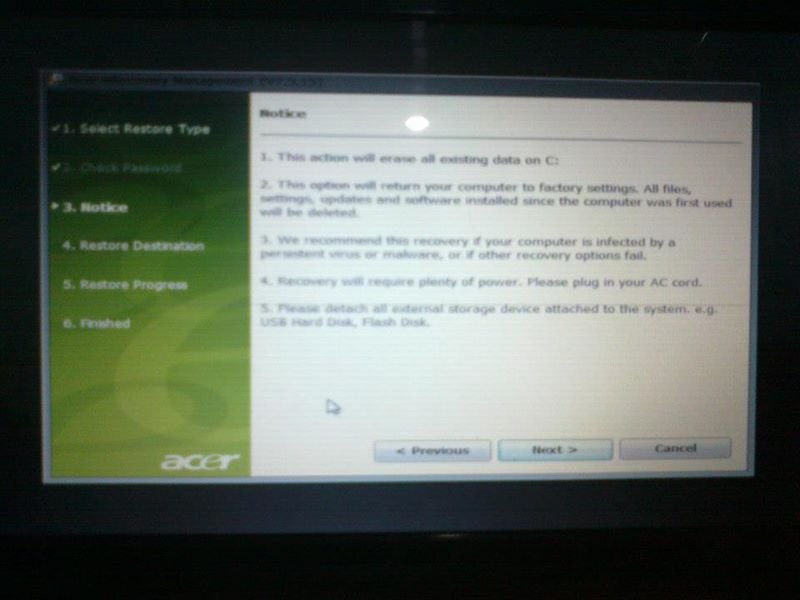
Paparan di bawah menunjukkan destinasi pemulihan.
Klik butang Next di bawah.
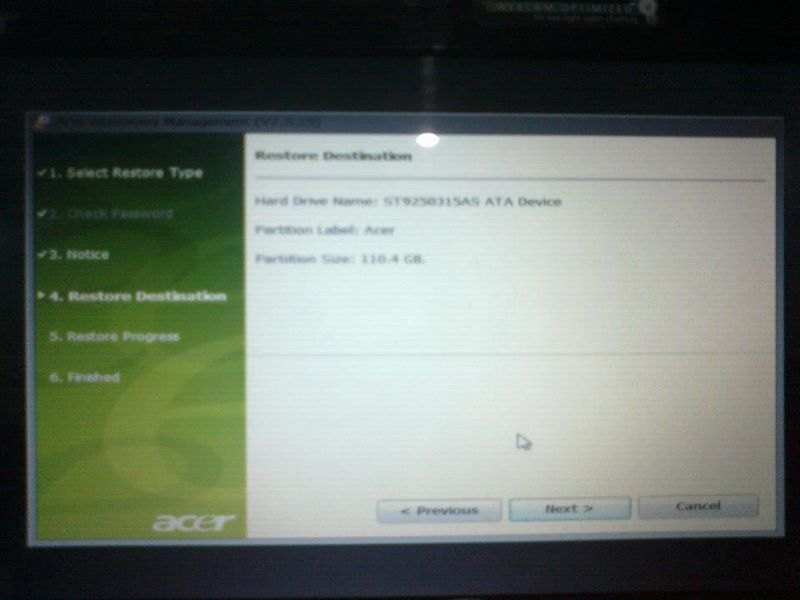
Satu tetingkap kecil akan muncul memberitahu bahawa data yang wujud di dalam partition akan dipadamkan.
Anda hanya perlu tekan butang OK.
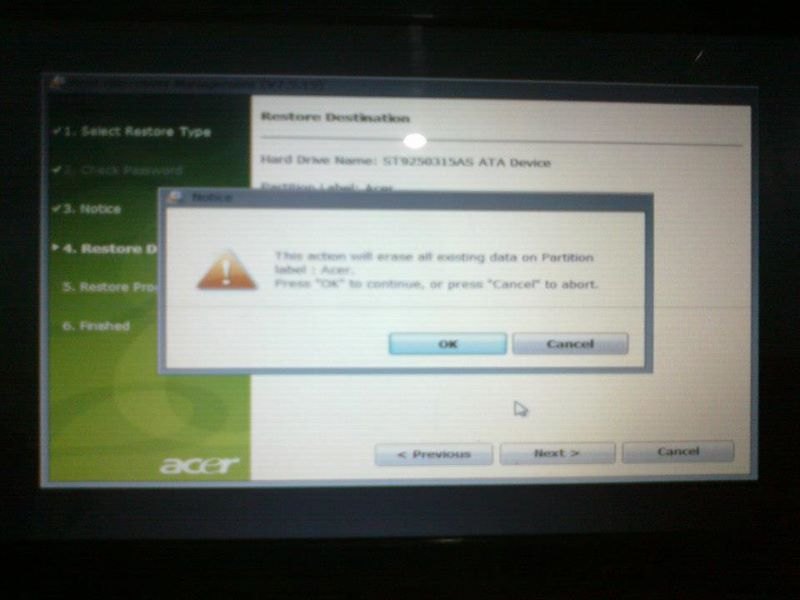
Untuk pengetahuan anda, cara format netbook ini hampir sama dengan model Acer Aspire One yang lain.
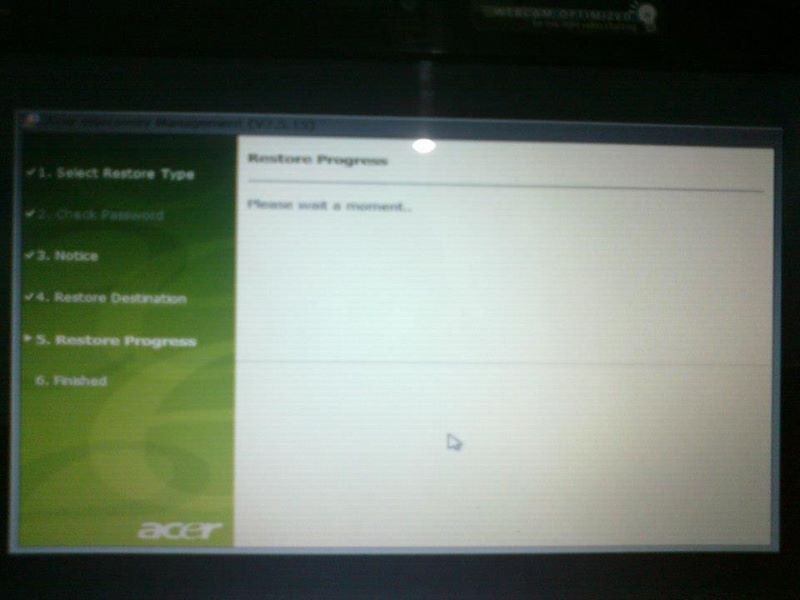
Bergantung kepada kelajuan netbook, proses pemulihan ini akan mengambil masa sekurang-kurangnya 20-30 minit.
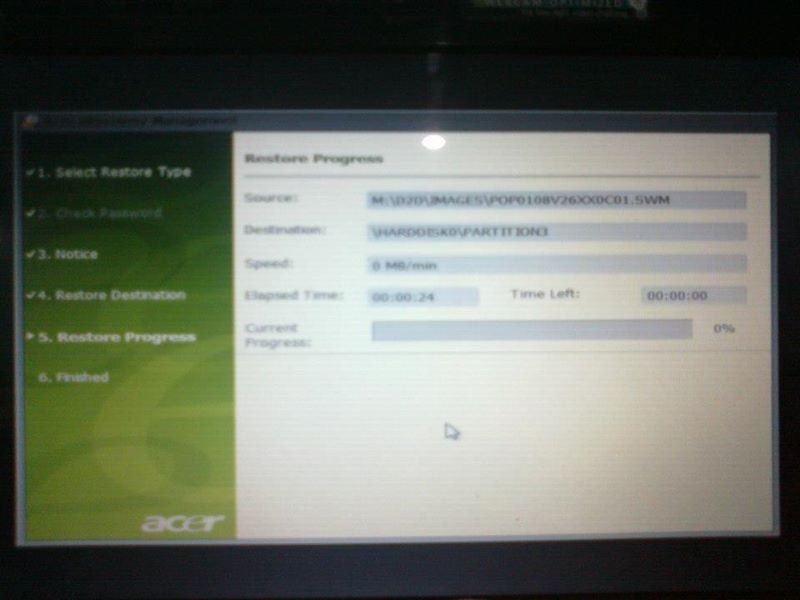
Sila tekan butang OK untuk mulakan semula (restart) komputer anda.
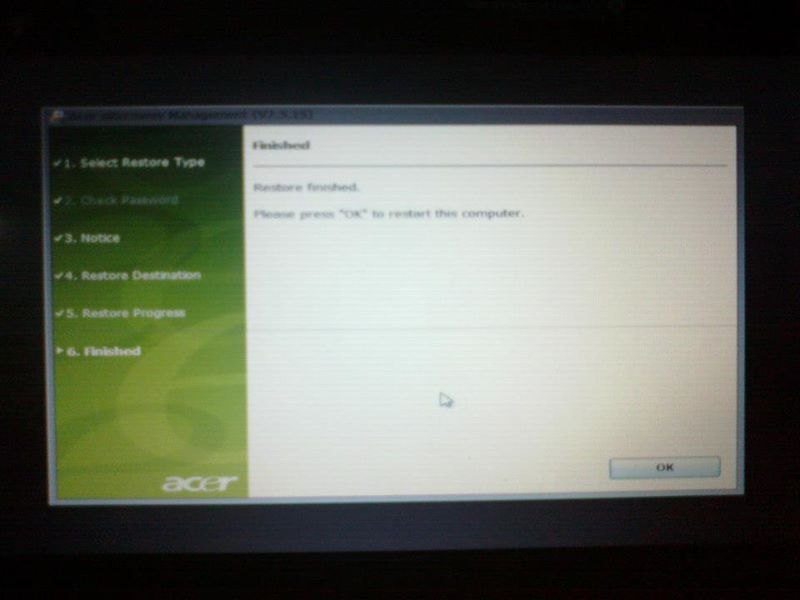
Ingat.
Teknik ini hanya boleh digunakan sekiranya hidden partition belum diusik atau dipadam di dalam cakera keras (HDD) netbook anda.
Jika tidak, anda perlu gunakan recovery disk untuk memulihkan semula sistem anda.
Recovery disk perlu dibuat ketika anda mula-mula mendapatkan netbook anda.
Maksudnya?
Kena buat awal-awal sebelum cakera keras netbook anda menghadapi masalah.
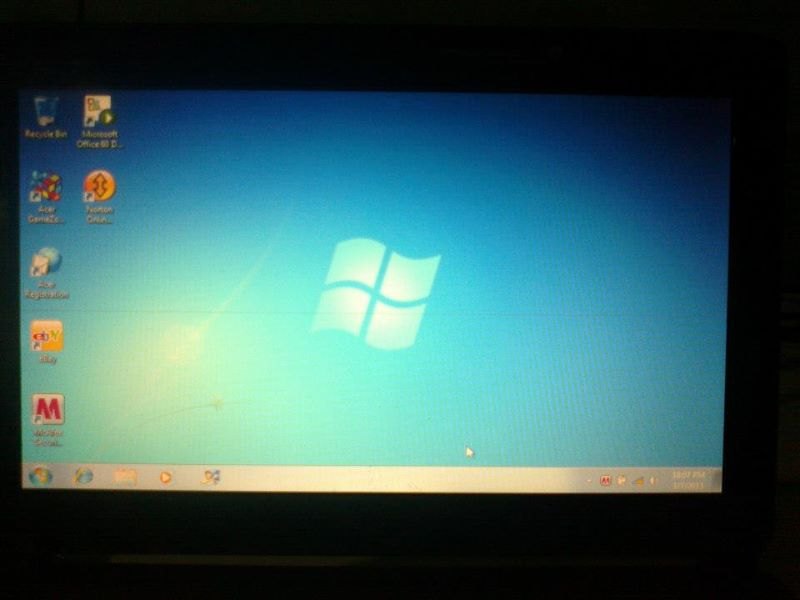
Siap!
Jangan lupa pasang perisian-perisian asas selepas ini.
Kebaikan cara ini anda tidak perlu pasang pemacu peranti (device driver) secara manual.
Semuanya berjalan secara automatik.
Oh ya, jangan lupa kemas kini Windows anda setelah siap.
Biasanya tetapan ini berjalan secara automatik tapi anda juga boleh lakukan secara manual.
Terpulang kepada anda.
Semoga tutorial ringkas ini membantu anda.
Jika ada yang kurang faham, usah takut dan segan untuk bertanya di bawah.
Jumpa lagi!